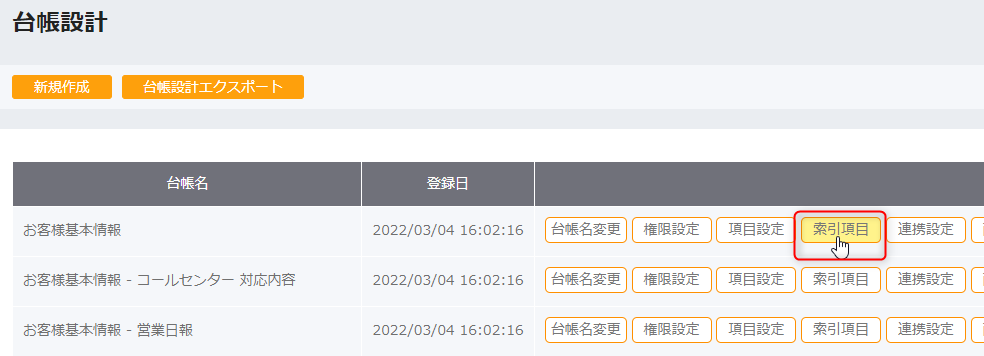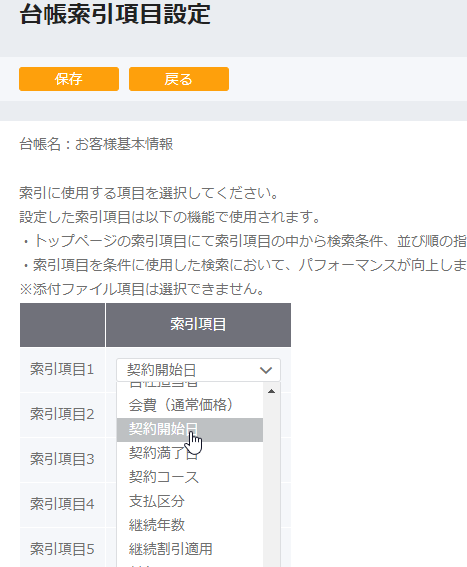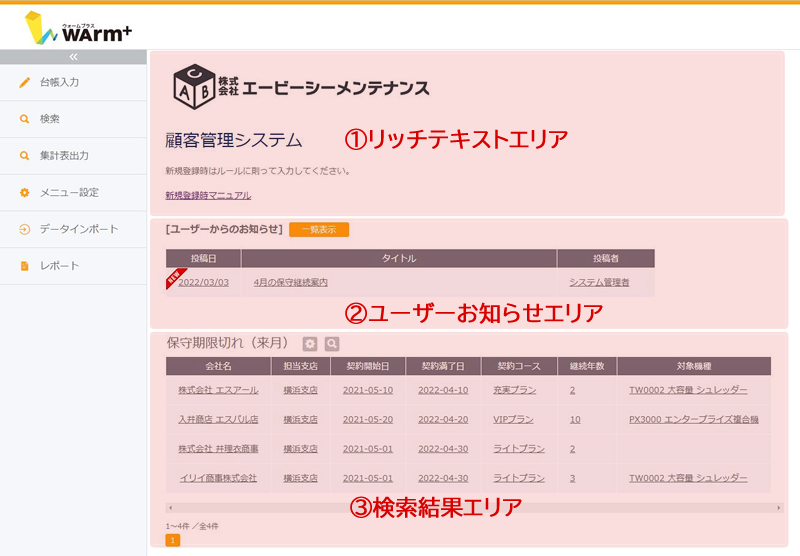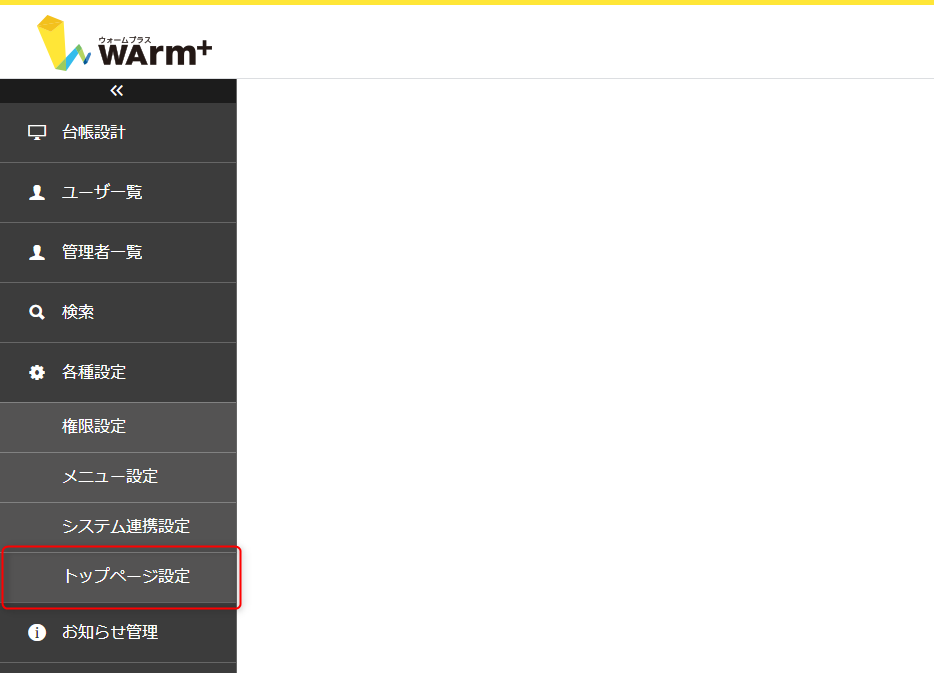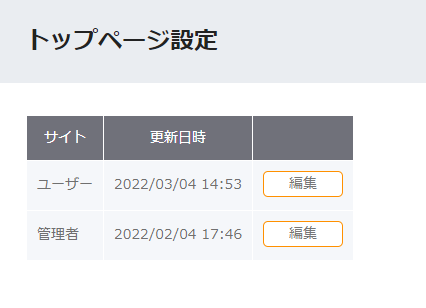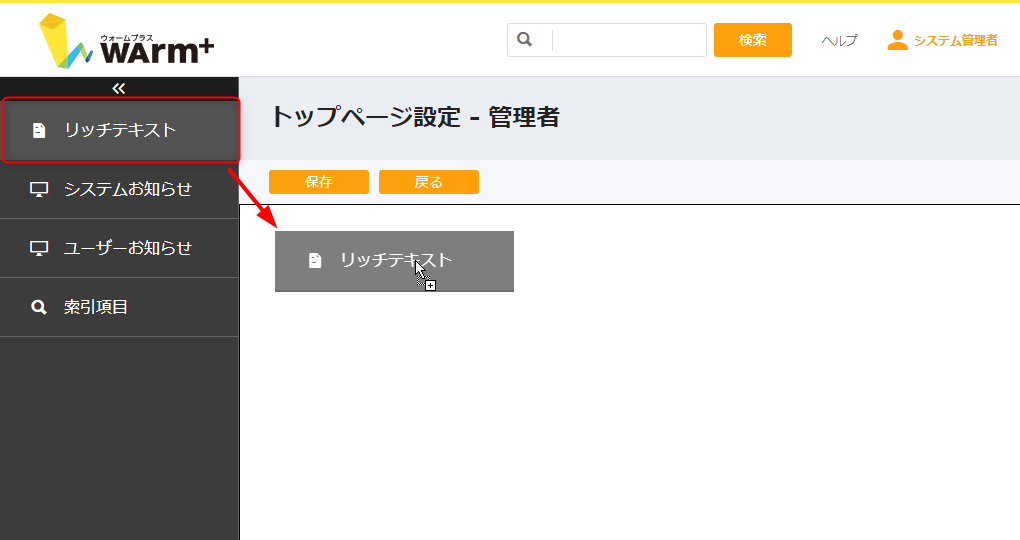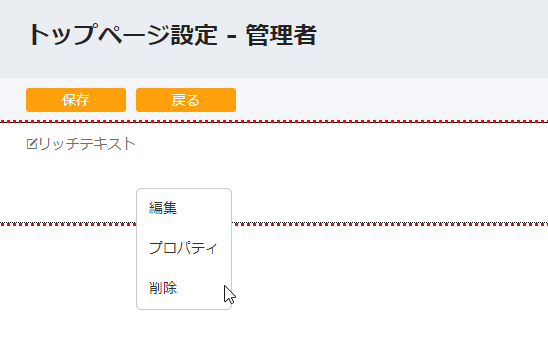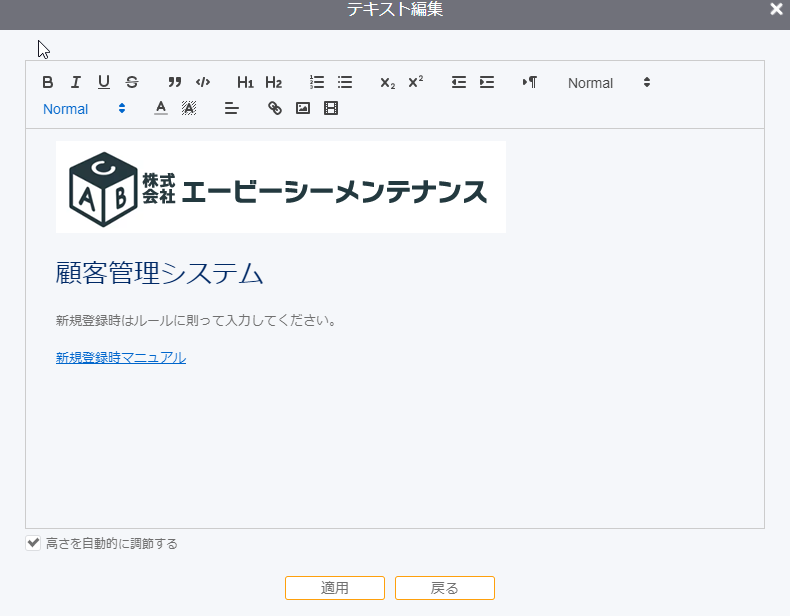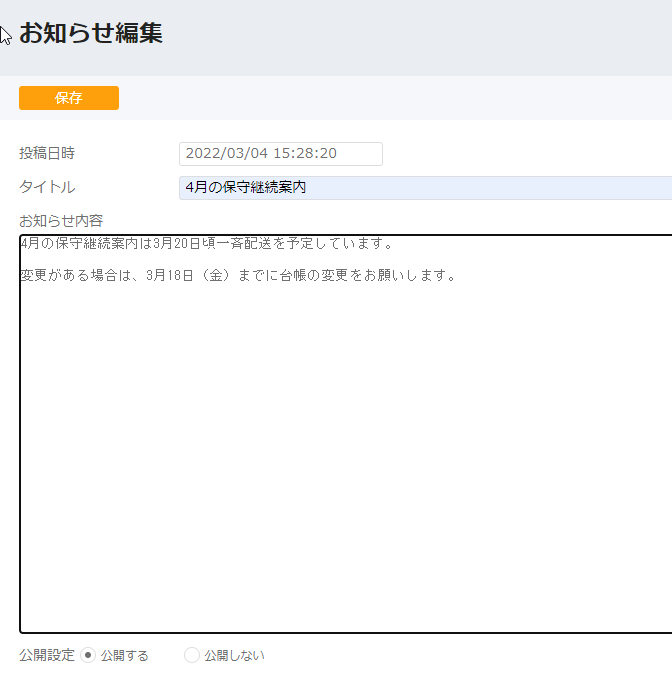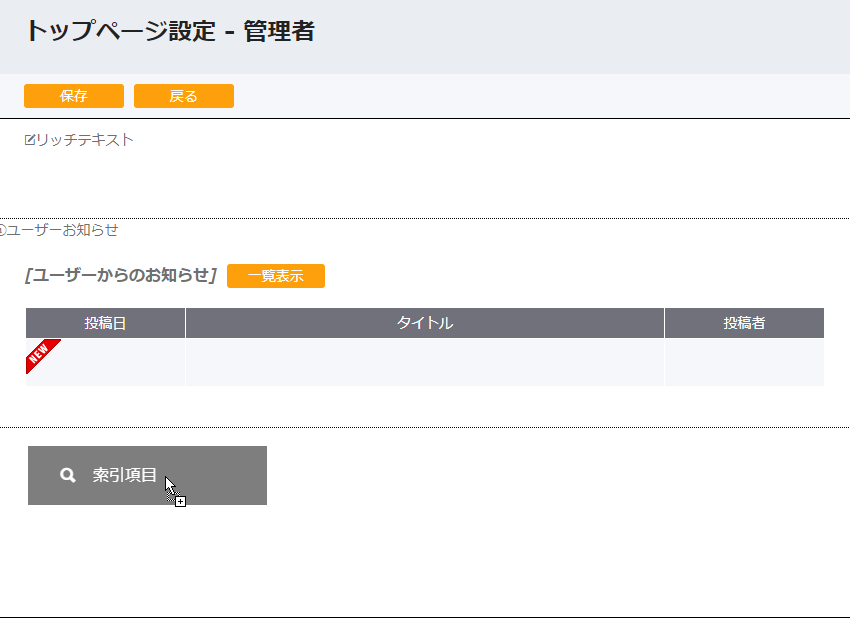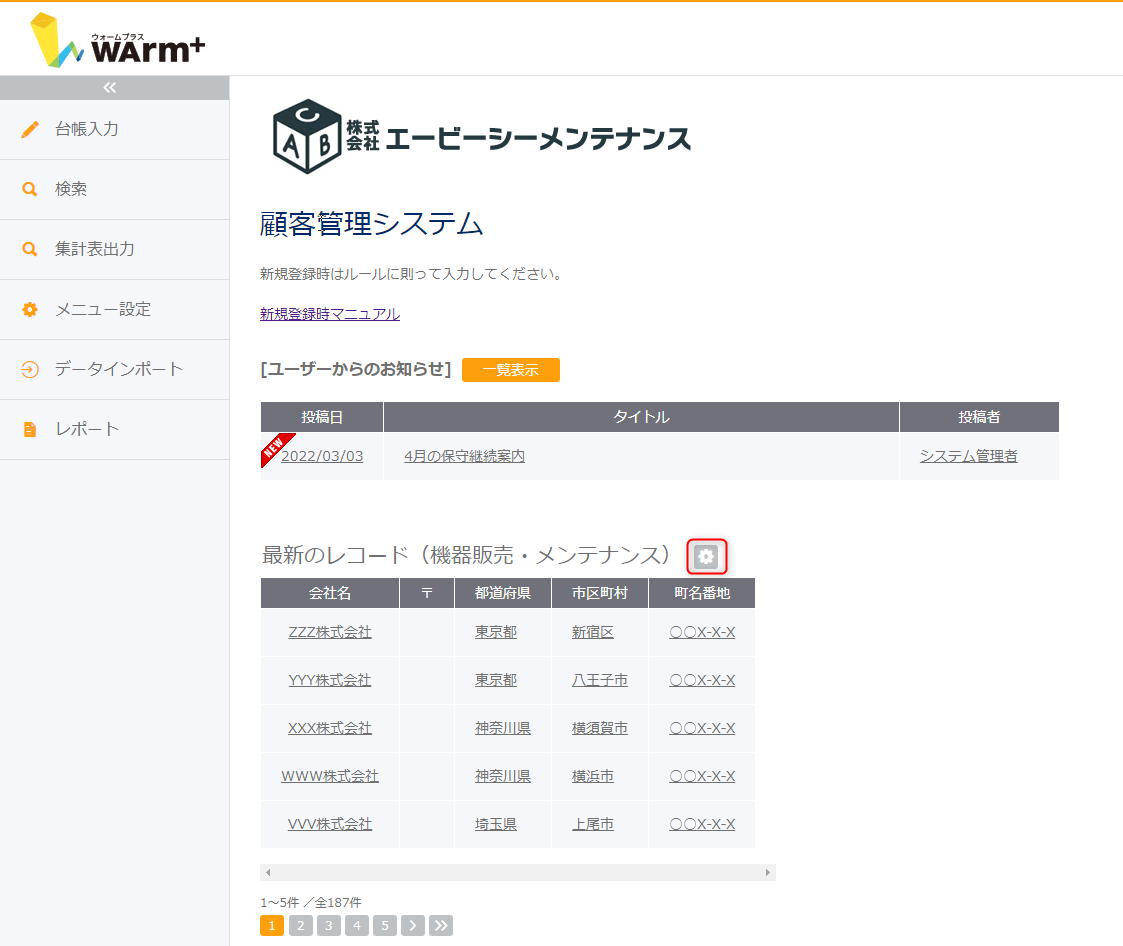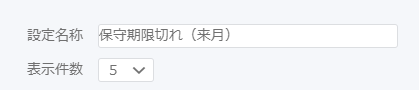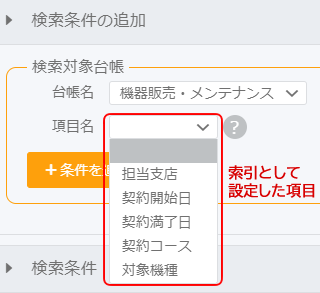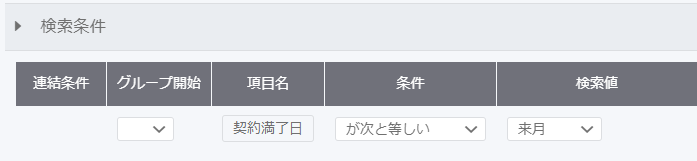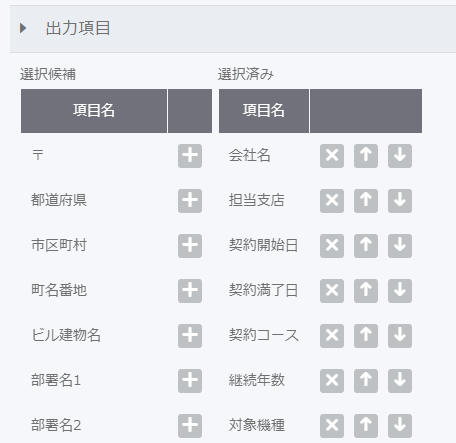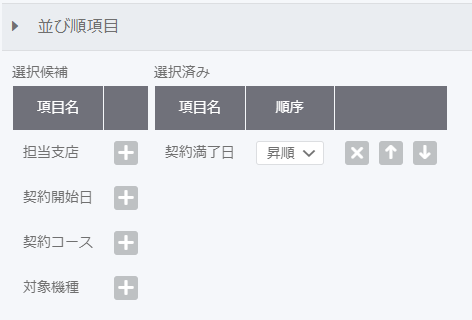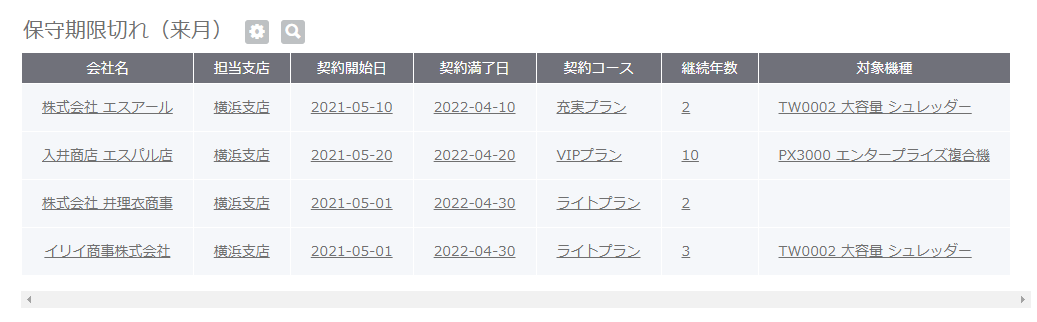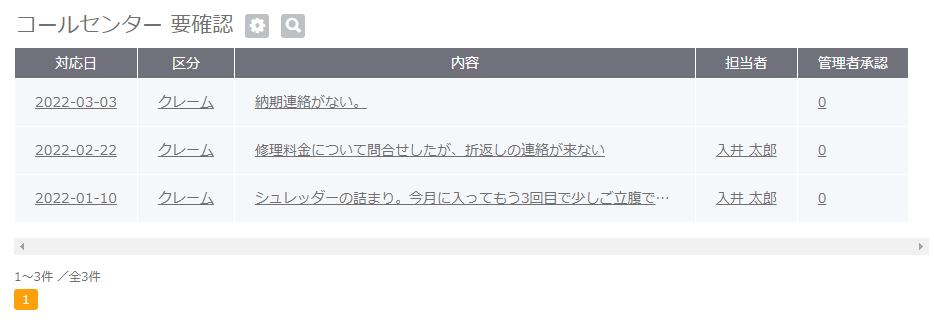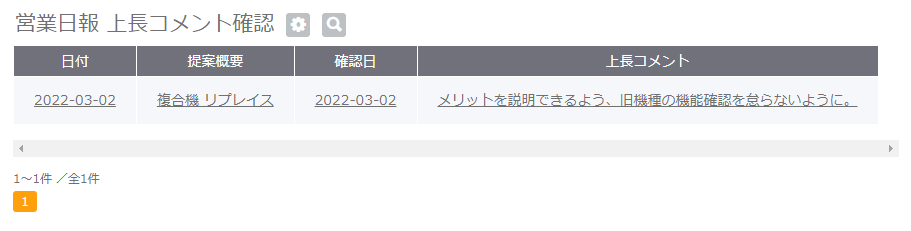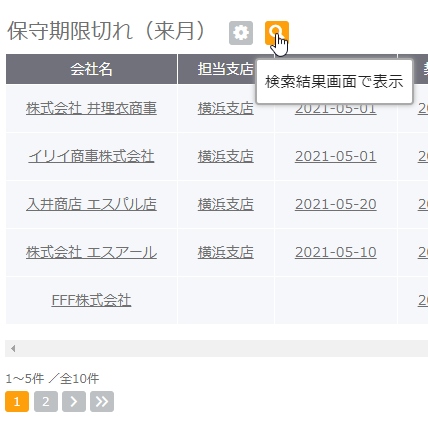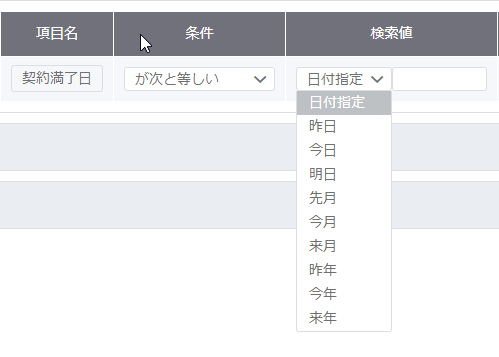新機能ご紹介~トップページ設定機能
2022年3月末にリリースされる新バージョンで追加される機能および変更点をご紹介します。
V3.1ではログイン後に表示されるトップ画面にオリジナルのロゴやテキストを入れられるリッチテキストや自分の欲しい条件で検索した結果を一覧表示する機能、検索パフォーマンス向上のための索引項目設定など、ユーザーの利便性を高める機能が搭載されます。
初期値では設定されていませんので、以下の手順でトップページをご活用ください。
・索引項目設定(検索パフォーマンスアップ)
・トップページ設定(ログイン後のトップページ表示設定)
・日付項目の検索条件(「昨日」「今日」「明日」「先月」「今月」「来月」「昨年」「今年」「来年」での検索)
索引項目設定
管理者が台帳ごとに5項目まで指定して、インデックス(索引)を構築します。
インデックスを参照することで目的のデータに直接アクセスすることができ、検索を高速化することができます。
設定した索引項目は、トップページ設定機能により配置した検索項目上で使用します。
索引項目を設定しないとトップページでの検索ができませんので、検索で得たい情報を精査し、条件設定で使用する項目5つを索引として設定しておきましょう。
例えば、メンテナンス会社で保守契約期間で検索することが多い場合の索引は契約開始日や契約満了日、お客様の担当エリアで検索したい場合は担当支店、といった検索に使う項目が索引となります。
索引項目設定(管理者設定画面)
管理者画面にログインし、「台帳設計」をクリックし、該当の台帳の「索引項目」を選択します。
索引項目を5つ設定します。
ここで設定した項目が、トップページでの検索項目となりますので、慎重に設定してください。
ご注意
索引項目を設定すると、検索パフォーマンスを上げることを目的にインデックスを構築するため、設定の変更はできません。
変更する場合は設定した索引を削除し、再度設定する必要がありますのでご注意ください。
トップページ設定
管理者がトップページの設定を可能とし、以下の項目を配置できます。
①リッチテキスト
②ユーザーお知らせ
③検索結果の表示(索引機能)
④システムのお知らせ(大切なお知らせを表示するため必須となります。)
これまで、ログイン後は台帳入力選択画面でしたが、管理者画面で設定したトップページがユーザー側でログインした際に表示されます。
ユーザーはお知らせやテキストエリアの変更はできませんが、ログインしたときに表示される一覧表はユーザーごとに検索条件を設定できます。
トップページ設定(管理者設定画面)
トップページ設定には、管理者画面にログインします。
左側メニューに「各種設定」が追加されておりますので、「トップページ設定」を選択します。
トップページは、ユーザーサイトと管理者サイト、両方設定可能です。
貼り付けたい項目を掴んで、右側の空白エリアにドラッグ&ドロップします。
貼り付けられたリッチテキストエリアで右クリックして、「編集」をクリックします。
①リッチテキスト
画像・動画といった素材やテキストを自由に作成できるリッチテキストエリアでは、
会社のロゴを貼ったり、システムの使い方をテキストで入力、またはマニュアルにリンクを貼るといった自由な使い方が可能です。
②ユーザーお知らせ
管理者からユーザーへのお知らせを表示します。お知らせは、管理者画面より自由に投稿できます。
③検索結果の表示(索引機能)
管理者が台帳ごとに設定した索引項目(検索用の代表項目)を使用して検索結果を表示します。
(索引項目を指定していない台帳については、レコードの一覧表示のみ)
索引を付けることで、検索のパフォーマンスがアップします。
索引項目による検索一覧表は最大3つまでトップページに表示可能です。
トップページ(ユーザー画面)
ユーザーはログインすると管理者の設定したトップページが表示されます。
初期値では、索引項目に検索条件が設定されていません。それぞれの台帳の最新のレコードが表示されています。
検索条件を設定すると、来月保守期限を迎えるお客様や、緊急度の高いお問い合わせをログイン時に確認できるようになります。
初期値で「最新のレコード」となっている部分、一覧表のタイトルと検索結果の表示件数を設定します。
検索対象台帳を設定し、項目名から検索する項目を選択します。
ここでは、管理者が設定した索引項目5つのうちから設定が可能です。
検索条件を設定します。
出力項目(索引以外の項目も選択可能)と並び順(索引項目)を設定します。
検索一覧 例)コールセンターの受付区分が「クレーム」の受付履歴一覧
検索一覧 例)上司コメントのついた営業日報一覧
・検索結果一覧へジャンプ
検索結果が設定した5件より多い場合は、検索結果画面ボタンから全件表示の一覧表にジャンプします。
日付項目の検索条件
検索条件で日付項目を指定する際に、「昨日」「今日」「明日」「先月」「今月」「来月」「昨年」「今年」「来年」を選択できるようになります。
検索条件 例)契約満了日が来月のお客様を検索してお知らせ
検索条件 例)営業日報の次回訪問日が明日以降の案件を表示して注意喚起

トップページに欲しい情報を一覧表示したり、管理者からのお知らせを投稿できる今回のバージョンアップは、活用次第で様々な”気づき”につながります。
是非ご利用ください。